Вы когда-нибудь отправляли письмо, но затем вспомнили, что забыли добавить важную информацию, прикрепить файл или отправить письмо не тому человеку? Некоторые электронные почтовые сервисы предоставляют возможность изменить или отозвать отправленное письмо, и Microsoft Outlook и Outlook 365 не являются исключением. В этой статье мы рассмотрим, как отозвать и заменить отправленное письмо в Microsoft Outlook и Outlook 365. Мы покажем, как использовать функцию "Отзыв" в Outlook, как изменить отправленное письмо и как использовать правила для автоматической замены отправленных писем. Мы также расскажем о том, что нужно знать, прежде чем попробовать отозвать или изменить отправленное письмо, и об особенностях работы этой функции в Microsoft Outlook и Outlook 365. Оставайтесь с нами, чтобы узнать, как отозвать и заменить письмо в Microsoft Outlook и Outlook 365.
Отзыв письма в Microsoft Outlook
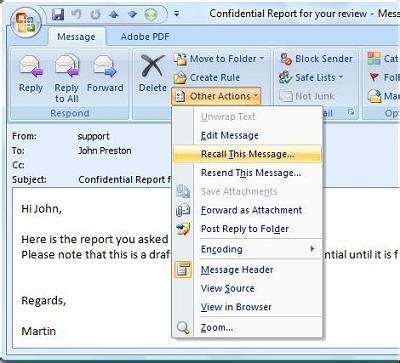
Отзыв письма - это полезная функция, которая позволяет отправителю отменить отправку письма. Если вы отправили письмо на неправильный адрес, забыли указать важную информацию или просто передумали отправлять сообщение, вы можете использовать эту функцию.
Чтобы отозвать письмо, откройте Microsoft Outlook и перейдите в папку "Отправленные". Выберите письмо, которое нужно отозвать. Затем выберите вкладку "Сообщение" и нажмите на кнопку "Действия". В выпадающем меню выберите пункт "Отозвать это сообщение".
После этого откроется окно, в котором вы сможете выбрать вариант отзыва письма: отзыв сообщения, либо отзыв и замена его на новое. Затем нажмите "ОК". Если вы выбрали вариант "Отзыв и замена", то откроется окно для написания нового письма.
К сожалению, эта функция не гарантирует, что ваше письмо не было прочитано получателем. Кроме того, она работает только в том случае, если получатель использует Microsoft Outlook и ему необходимо быть подключенным к электронной почте в момент отзыва сообщения.
Важно помнить, что отзыв письма может вызвать недоверие со стороны получателя, поэтому лучше использовать его только в крайних случаях и быть осторожным при его использовании.
- Открыть папку "Отправленные"
- Выбрать письмо, которое нужно отозвать
- Нажать на вкладку "Сообщение"
- Нажать на кнопку "Действия"
- Выбрать вариант отзыва письма: отзыв сообщения или отзыв и замена его на новое
- Нажать "ОК"
Вот и все, вы успешно отозвали свое письмо в Microsoft Outlook!
Замена письма в Microsoft Outlook
Если вы отправили неправильную информацию в письме или забыли включить важный файл, то замена письма в Microsoft Outlook может быть необходима. Существуют два способа замены уже отправленного письма: отменить его отправку и заменить на новое или отправить новое письмо с исправлениями и просьбой проигнорировать предыдущее письмо.
Для того, чтобы отменить отправку письма в Outlook необходимо быстро реагировать. В Outlook 365 есть функция "Отменить отправку", позволяющая отменить отправку в течение нескольких секунд после нажатия кнопки "Отправить". Если вы не успели воспользоваться этой функцией, можно попробовать отправить письмо еще раз с включенными исправлениями и просьбой проигнорировать предыдущее письмо.
Если же все-таки необходимо заменить письмо в Outlook, можно открыть отправленное письмо, нажать на вкладку "Сообщение" и выбрать опцию "Редактировать сообщение". Затем нужно внести требуемые исправления, сохранить и отправить снова. Однако, эта опция доступна только для пользователей, использующих Microsoft Exchange Server, и не применима к письмам, отправленным на адреса в других почтовых сервисах.
- Совет: перед отправкой письма важно не забывать проверять текст на ошибки и прикладывать необходимые файлы.
- Примечание: замена письма в Outlook может не сработать, если адресат уже успел его прочитать и принять необходимые действия на основе содержания письма.
В любом случае, лучше предотвратить возможность ошибки, чем исправлять ее после отправки письма. Надеемся, данная информация поможет вам избежать неприятностей и улучшить продуктивность вашей работы в Microsoft Outlook.
Как отозвать письмо в Outlook 365
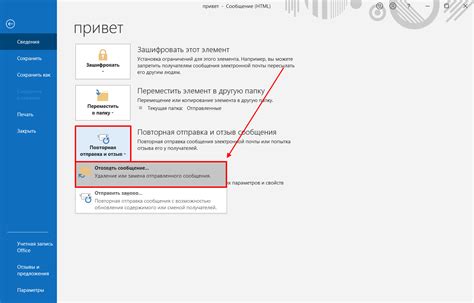
Отправили важное письмо и случайно включили копию неправильному получателю? Не отчаивайтесь, в Outlook 365 есть возможность отозвать письмо, которое еще не было прочитано.
Для этого необходимо:
- Открыть папку "Отправленные" в Outlook 365;
- Открыть письмо, которое нужно отозвать;
- Нажать на вкладку "Сообщение" в верхней части экрана;
- Выбрать опцию "Отозвать это сообщение";
- Выбрать опцию "Удалить данное сообщение из ящиков получателей".
Если письмо уже было прочитано получателем, то отозвать его уже невозможно. В данном случае стоит обратиться к получателю и просить его удалить письмо вручную.
Важно отметить, что эта функция работает только с другими участниками внутри вашей организации. Если вы отправили письмо на адрес вне организации, то отозвать его уже не получится.
Как заменить письмо в Outlook 365
Иногда бывает необходимо заменить отправленное письмо. В Microsoft Outlook 365 это можно сделать достаточно просто и быстро.
Для того чтобы заменить письмо, необходимо открыть нужный элемент из папки "Отправленные". Далее, выбрав нужное письмо, необходимо нажать на кнопку "Действия" и в выпадающем меню выбрать опцию "Отозвать сообщение".
После этого появится диалоговое окно, где можно выбрать дополнительные параметры, такие как "Заменить на новое сообщение" или "Отправить уведомление только электронной почтой".
Затем нужно нажать на кнопку "Отозвать" и новое письмо с внесенными изменениями отправится получателю.
Важно помнить, что функция отзыва сообщения работает только в том случае, если оно еще не было прочитано получателем.
Вопрос-ответ
Как можно отозвать письмо, которое уже было прочитано получателем?
Если письмо уже было прочитано получателем, то его отозвать уже нельзя. Вы можете только отправить новое письмо с измененным содержанием.
Могу ли я отозвать письмо, если оно было отправлено на адрес, на который был указан неправильный e-mail?
Нет, к сожалению, вы не сможете отозвать письмо, если был указан неправильный e-mail. Однако, вы можете отправить исправленное письмо на правильный адрес.
Как я могу быть уверен, что мое письмо было успешно отозвано?
Если ваше письмо было успешно отозвано, то вы получите уведомление об этом в папке "Входящие". Кроме того, получатель также получит уведомление о том, что вы попытались отозвать письмо.
Могу ли я отозвать письмо, которое было отправлено нескольким получателям?
Да, вы можете отозвать письмо, которое было отправлено нескольким получателям. Однако, отозвать письмо вы сможете только если это письмо еще не было прочитано ни одним из получателей.
Что нужно сделать, если я не вижу пункт "Отозвать это сообщение" в меню "Действия"?
Если вы не видите пункт "Отозвать это сообщение" в меню "Действия", то, вероятно, ваш организационный администратор запретил эту функцию. В таком случае, вам нужно связаться с администратором и попросить разрешение на использование этой функции.




